آموزش پست گذاشتن در اینستاگرام کامپیوتر
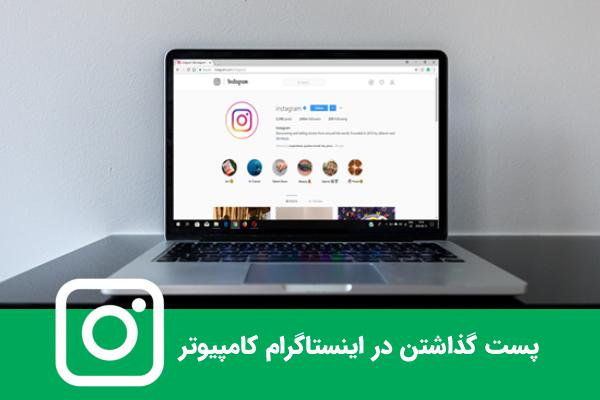
اگر شما هم از آن دسته افرادی هستید که حساب چندانی روی نسخه وب اینستاگرام نمیکنید و همچنان همه کارهای خود را از طریق اپلیکیشن موبایل این شبکه اجتماعی انجام میدهید، وقت آن است که یک بازنگری بزرگ در این زمینه داشته باشید! وقت آن است به امکاناتی از قبیل پست گذاشتن در اینستاگرام کامپیوتر به صورت جدی فکر کنید.
بله درست خواندید؛ این روزها به راحتی میتوانید پستها، استوریها و. حتی لایوهای خود را از طریق نسخه تحت وب اینستاگرام منتشر کنید. بنابراین اغراق نیست اگر بگوییم همه آنچه که از این شبکه اجتماعی انتظار دارید را میتوانید روی لپ تاپ خود داشته باشید.
در این مقاله از مجله تکنولوژی ایده آل تک قصد داریم به آموزش صفر تا 100 پست گذاشتن در اینستاگرام کامپیوتر بپردازیم. اگر بیشتر وقت خود را پشت لپ تاپ خود میگذرانید و از طرفی عاشق اینستاگرام هم هستید، حتما تا پایان با ما همراه باشید.
چگونه در اینستاگرام کامپیوتر پست بگذاریم؟
تا چندی قبل، برای اینکه بتوانید از رایانه خود در اینستاگرام پست بگذارید، مجبور بودید یک فرایند سخت و پیچیده را طی کنید که در نهایت، اینستاگرام را فریب دهید و اینگونه به نظر برسد که در حال استفاده از تلفن همراه هستید!
خب بدون مقدمه برویم سر اصل مطلب! برای پست گذاشتن در اینستاگرام کامپیوتر باید مراحل زیر را به ترتیب طی کنید:
- در یکی از مرورگرهای اینترنت (ترجیحا موزیلا یا گوگل کروم)، وب سایت اینستاگرام را باز کرده و وارد حساب کاربری خود شوید.
- مطابق تصویر زیر، روی آیکون + در بالای صفحه کلیک کنید.
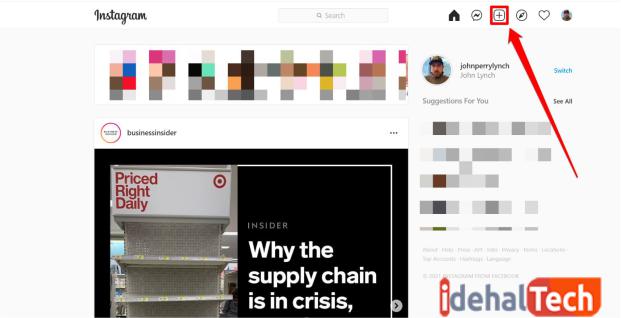
- تصاویر یا ویدئوهای مورد نظر خود که قصد پست کردن آنها را دارید، در پنجره پاپ آپ ظاهر شده بکشید یا روی Select from computer کلیک کنید.
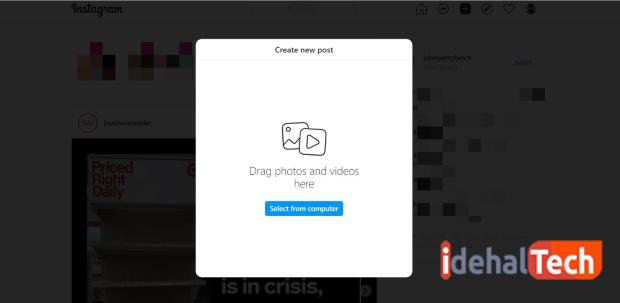
اکنون تصویر مورد نظر شما انتخاب شده است. برای ویرایش آن، میتوان کارهای زیر را انجام دهید:
- روی علامت ذرهبین در پایین صفحه کلیک کنید تا تصویر را به صورت دلخواه، بزرگ یا کوچک (زوم) کنید.
- برای انتخاب نسبت خاص عرض و ارتفاع تصویر به همدیگر، روی علامت “دو فلش” در سمت چپ کلیک کنید.
- اگر میخواهید تصاویر بیشتری اضافه کنید، روی دایره با مربعهای همپوشانی در گوشه سمت راست پایین کلیک کنید.
- برای افزودن رسانه، روی علامت مثبت بهدستآمده کلیک کنید.
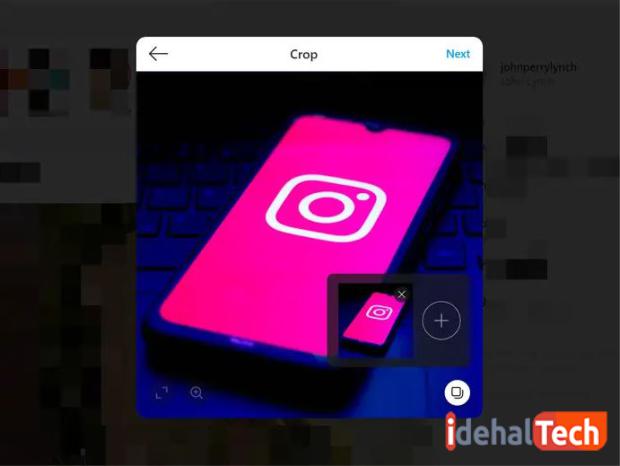
در نهایت وقتی که کارتان تمام شد، برای ادامه روند گذاشتن پست در اینستاگرام تحت وب، روی Next کلیک کنید.
- برای تنظیم سطوح روشنایی، کنتراست و سایر عناصر، فیلتری را انتخاب کنید یا روی تب Adjustments کلیک کنید. سپس روی Next کلیک کنید.
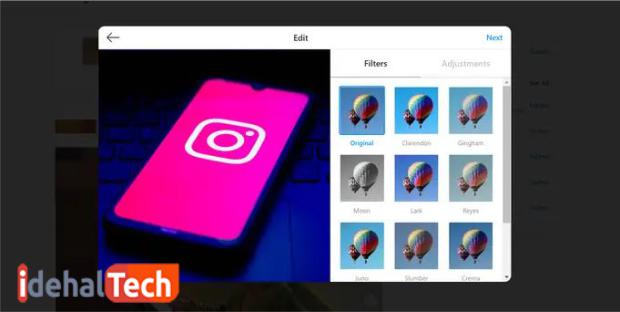
- برای تگ کردن سایر کاربران در این پست، یک بار روی عکس کلیک کنید.
- از طریق منوی کشویی Accessibility میتوانید عنوان، مکان یا متن جایگزین را اضافه کنید.
- در نهایت برای انتشار پست، روی Share کلیک کنید.
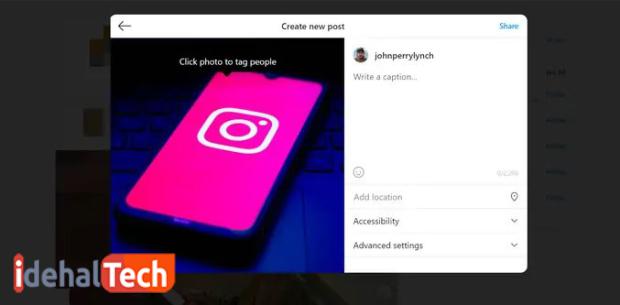
تمام شد! یکبار اینستاگرام را رفرش کنید تا پست انتشار یافته را در پروفایل خود مشاهده کنید. به همین سادگی میتوانید بدون دسترسی به تلفن همراه، پستهای خود را در این شبکه اجتماعی محبوب، منتشر نمایید.
چرا پست گذاشتن در اینستاگرام تحت وب مهم است؟
سوالی که ممکن است برای برخی از افراد پیش بیاید، این است که با وجود داشتن اپلیکیشن اینستاگرام روی موبایل، چه ضرورتی برای پشت گذاشتن در اینستاگرام کامپیوتر وجود دارد؟ ما به این سوال، پاسخ خواهیم داد:
اولین دلیل اینکه ممکن است برخی از تصاویر و ویدیوها را فقط روی لپ تاپ خود ذخیره کرده و در عین حال، قصد پست کردن آنها را هم داشته باشید. حال کدام کار راحتتر است: انتشار مستقیم آنها از طریق نسخه تحت وب اینستا یا انتقال دادنشان به تلفن همراه؟
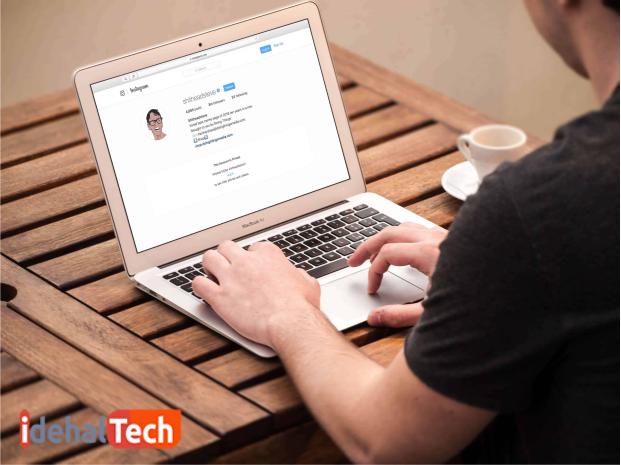
یکی دیگر از ضرورتها، مربوط به زمانی میشود که شما به صورت همزمان هم صفحه شخصی خود را دارید و هم مدیر اینستاگرام یک برند یا کسب و کار هستید! اگر هر دو حساب را روی تلفن همراه خود داشته باشید، احتمال پست کردن اشتباه (اطلاعات شخصی در صفحه تجاری یا برعکس) زیاد است!
در این مواقع، به راحتی میتوانید یکی از این دو حساب را روی تلفن همراه بالا بیاورید و دیگری را به لپ تاپ خود انتقال دهید. به این ترتیب، هرگز تداخلی در این دو صفحه، ایجاد نخواهد شد.
علاوه بر این، دسترسی به عکسها و ویدیوهای شرکت از روی رایانه، راحتتر از موبایل است. ممکن است شما در حال آماده کردن یک بنر تجاری در فتوشاپ باشید؛ بدیهی است که انتشار آن در لپ تاپ، آسانتر از انتقال آن به موبایل است.
در نهایت، ممکن است شما صفحه نمایش بزرگ لپ تاپ را به نمایشگر کوچک موبایل ترجیح دهید! اینجا هم پست گذاشتن در اینستاگرام کامپیوتر به کمک شما خواهد آمد.
سایر امکانات اینستاگرام وب
همانطور که در ابتدای مقاله هم گفته شد، نسخه تحت وب اینستاگرام، این روزها دست کمی از اپلیکیشن آن ندارد. به صورت کلی، زمانی که در لپ تاپ یا کامپیوتر خود وارد اینستاگرام میشوید، به امکانات زیر دسترسی خواهید داشت:
- مشاهده و پاسخ دادن به استوریهای سایر کاربران
- جستجوی هشتگها و نام کاربری افراد، برندها و شرکتهای مختلف
- لایک و کامنت در زیر پست فالوورها و صفحههای باز اینستاگرام
- مشاهده و پاسخ به پیامهای دایرکت اینستاگرام
- مشاهده نوتیفیکیشنها
- دسترسی به قسمت اکسپلور (Explore)
- انتشار عکس و ویدیو در پروفایل شخصی خود
همانطور که مشاهده میکنید، میتوانید از همین امروز با اپلیکیشن موبایل اینستاگرام خداحافظی کرده و به سراغ نسخه تحت وب آن بروید. البته ما پیشنهاد میکنیم که به صورت همزمان، از هر دو گزینه استفاده کنید.
انتشار پست در اینستاگرام مک
در مکبوکهای شرکت اپل، دیگر خبری از سیستم عامل ویندوز و مرورگرهای موزیلا و گوگل کروم نیست! در این دستگاهها با سیستم عامل MacOS و مرورگر سافاری سروکار داریم. اما اینجا هم امکان پست گذاشتن در اینستاگرام کامپیوتر، وجود دارد.
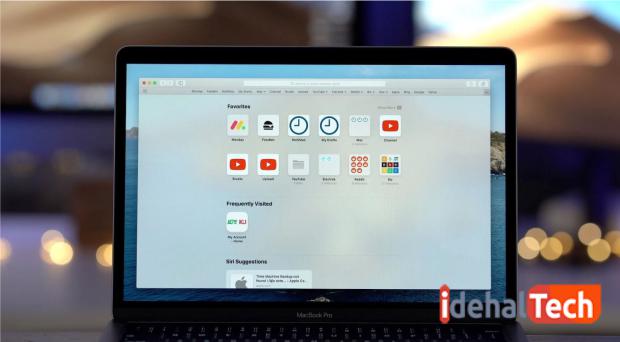
برای انجام این کار، باید مراحل زیر را دنبال کنید:
اولین قدم، این است که مرورگر سافاری را باز کنید. برای این کار، وارد قسمت Launchpad شده و برنامه Safari را پیدا کنید. در صورتی که از قبل این مرورگر را در نوار وظیفه پین کرده باشید، کار شما راحتتر خواهد شد.
از اینجا به بعد، تمام مراحل کاملا شبیه به گذاشتن پست در اینستاگرام ویندوز خواهد بود. ابتدا روی + در بالای صفحه کلیک کنید، عکس یا ویدیو را آپلود کنید، ویرایشها و فیلترهای خود را اعمال کنید و در نهایت، با کلیک روی Share پست خود را منتشر نمایید.
کلام آخر
شبکه اجتماعی اینستاگرام در حال حاضر هم روی تلفنهای همراه و هم روی کامپیوترهای شخصی، قابل دسترسی است. خوشبختانه با گذشت زمان، نسخه تحت وب این برنامه، به قابلیتهایی از قبیل انتشار پست هم مجهز شده است.
در این مقاله به آموزش پست گذاشتن در اینستاگرام کامپیوتر پرداختیم. در صورتی که همچنان در این رابطه سوال یا ابهامی دارید، حتما در بخش نظرات با ما در میان بگذارید تا در اولین فرصت، پاسخگوی شما عزیزان باشیم.

